Hướng dẫn cách tăng tốc Internet Win 10 hiệu quả, khắc phục lỗi vào mạng chậm
Nếu bạn mới cài đặt windows 10 và cảm thấy tốc độ Internet bị giảm đáng kể so với các phiên bản windows trước đây bạn sử dụng thì có thể do win 10 đã thiết lập giới hạn 1 phần tốc độ mạng của bạn. Thêm vào đó với phiên bản Windows 10 mới nhất thì việc cập nhật được thiết lập mặc định và không hỗ trợ người dùng tính năng tắt hoàn toàn mà chỉ có thể tắt trong thiết lập Policy cũng có thể gây chậm chạm trong quá trình sử dụng.
Một số cách dưới đây có thể sẽ giúp bạn khắc phục được điều này và tăng tốc độ lên đáng kể
1. Tắt Updates Delivery
Trước tiên các bạn Vào Windows Settings bằng các nhấn phím tắt Windows + I hoặc nhấn Start --> Chọn Settings sau đó chọn Windows Update & Security --> Windows Update --> Advanced Options --> Choose how update are delivered
Sau đó tắt phần Update froum more one place
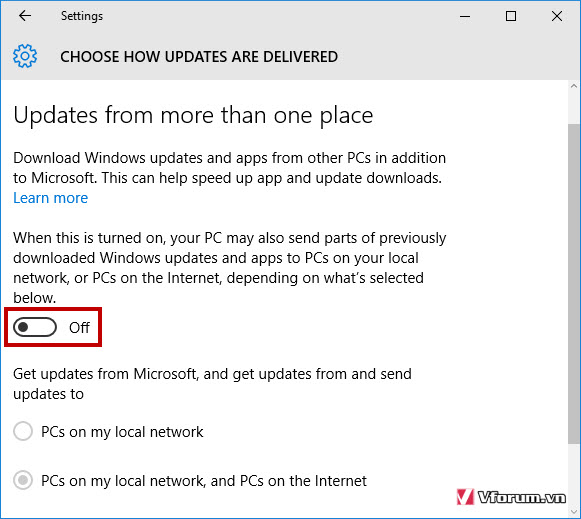
Việc tắt Update này sẽ tránh việc windows download file Update trong quá trình sử dụng làm chậm mạng Internet. Ngoài ra bạn cũng có thể tắt cập nhật 1 cách mạnh hơn, tuy nhiên sẽ gặp một số trục trặc khi thiết lập và không thể sử dụng Windows Store: Cách tắt tự động Update cập nhật Windows 10
2. Tắt giới hạn băng thông Internet
Trước tiên các bạn nhấn tổ hợp phím Windows + R để mở hộp thoại Run và nhập vào
Enter
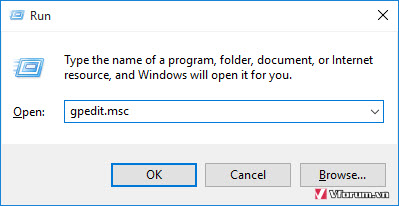
Để mở Local Group Policy Editor sau đso vào đường dẫn:
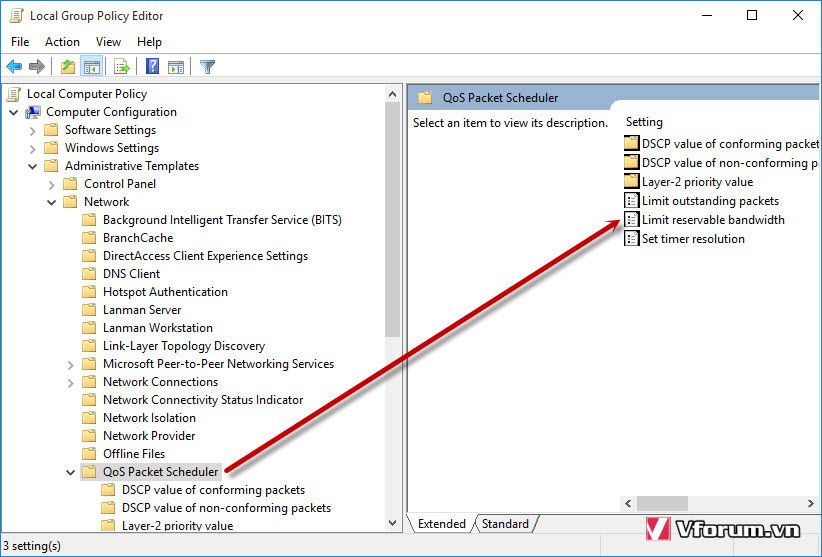
Chọn Enabled --> Chọn 0% --> Chọn Ok để hoàn tất việc thiết lập
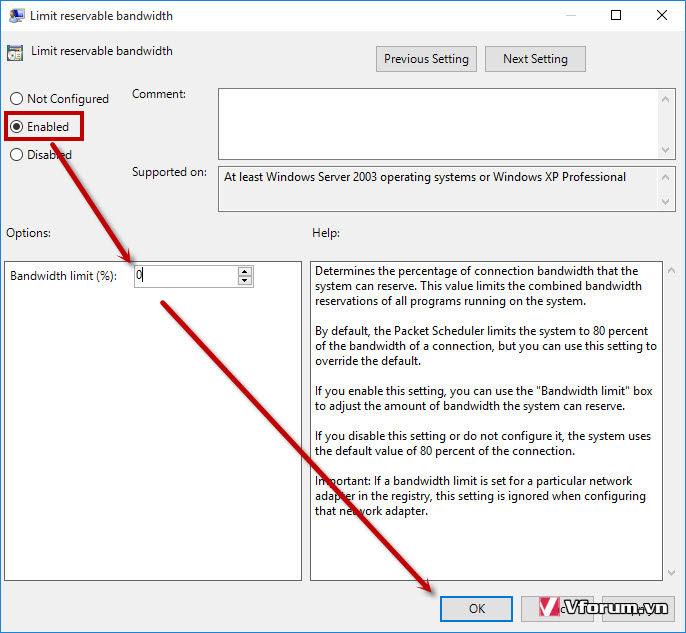
Việc thiết lập này sẽ giúp windows 10 sử dụng hết 100% tốc độ Internet của bạn nên tốc độ sẽ cải thiệt đáng kể
Nếu bạn mới cài đặt windows 10 và cảm thấy tốc độ Internet bị giảm đáng kể so với các phiên bản windows trước đây bạn sử dụng thì có thể do win 10 đã thiết lập giới hạn 1 phần tốc độ mạng của bạn. Thêm vào đó với phiên bản Windows 10 mới nhất thì việc cập nhật được thiết lập mặc định và không hỗ trợ người dùng tính năng tắt hoàn toàn mà chỉ có thể tắt trong thiết lập Policy cũng có thể gây chậm chạm trong quá trình sử dụng.
Một số cách dưới đây có thể sẽ giúp bạn khắc phục được điều này và tăng tốc độ lên đáng kể
1. Tắt Updates Delivery
Trước tiên các bạn Vào Windows Settings bằng các nhấn phím tắt Windows + I hoặc nhấn Start --> Chọn Settings sau đó chọn Windows Update & Security --> Windows Update --> Advanced Options --> Choose how update are delivered
Sau đó tắt phần Update froum more one place
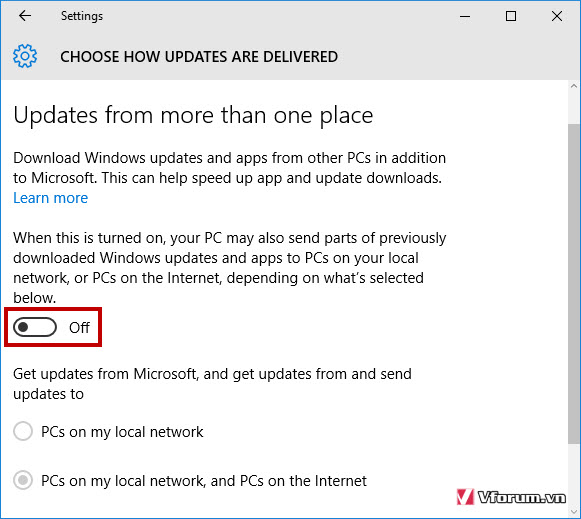
Việc tắt Update này sẽ tránh việc windows download file Update trong quá trình sử dụng làm chậm mạng Internet. Ngoài ra bạn cũng có thể tắt cập nhật 1 cách mạnh hơn, tuy nhiên sẽ gặp một số trục trặc khi thiết lập và không thể sử dụng Windows Store: Cách tắt tự động Update cập nhật Windows 10
2. Tắt giới hạn băng thông Internet
Trước tiên các bạn nhấn tổ hợp phím Windows + R để mở hộp thoại Run và nhập vào
gpedit.msc
Enter
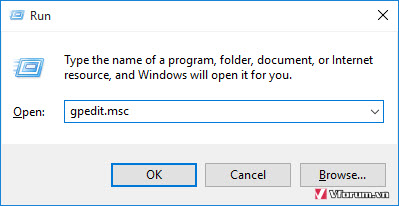
Để mở Local Group Policy Editor sau đso vào đường dẫn:
Computer Configuration --> Administrative Templates --> Network --> QoS Packet Scheduler --> Limit reservable bandwidth
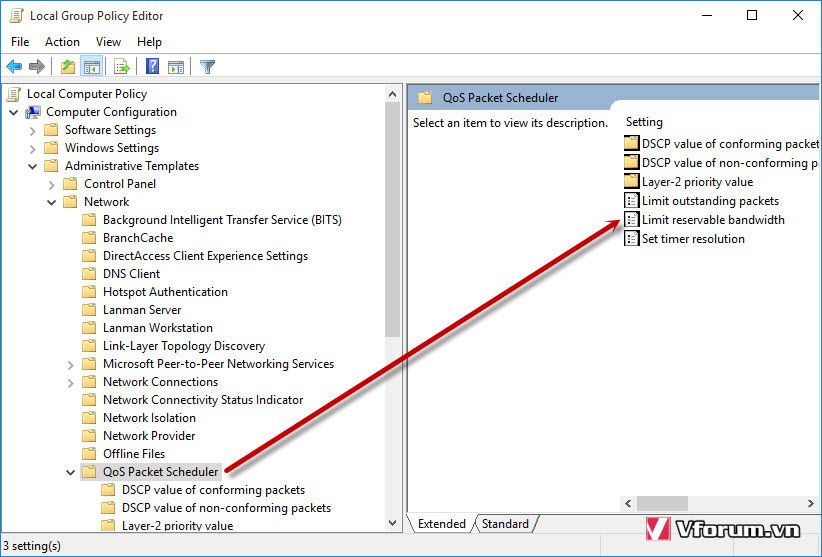
Chọn Enabled --> Chọn 0% --> Chọn Ok để hoàn tất việc thiết lập
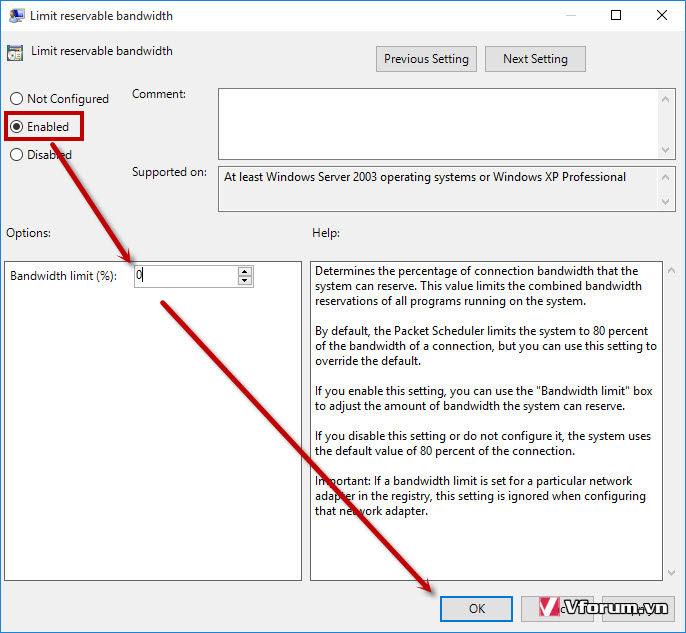
Việc thiết lập này sẽ giúp windows 10 sử dụng hết 100% tốc độ Internet của bạn nên tốc độ sẽ cải thiệt đáng kể